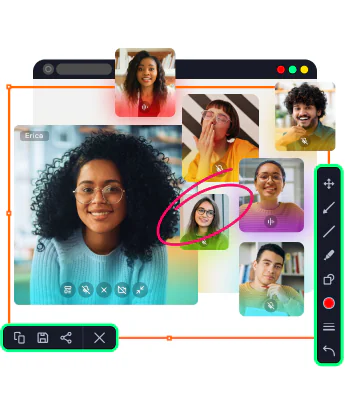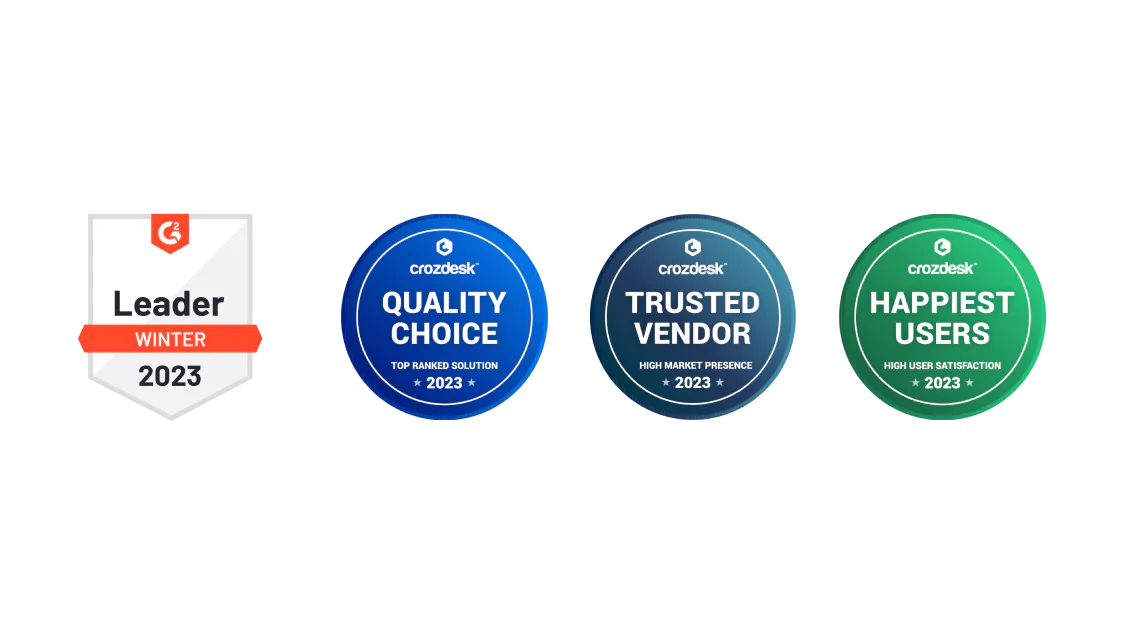150만명 이상의 사용자가 이미 뉴스레터 구독했습니다.
Movavi를 선택해야 하는 이유
Movavi는 전 세계 수백만 명의 사람들로부터 선택을 받은 최고의 #1 제품입니다. 발전하는 커뮤니티에 참여하여 놀라울 정도로 쉽게 멋진 콘텐츠를 만들어보세요.
사용자
국가
업데이트/년
효과 선택 가능
클릭 한 번으로 손쉽게 컴퓨터 화면을 캡쳐하세요!
몇 분 내에 캡처를 시작해야 하는데, 아직 macOS X 스크린 레코더가 설치되어 있지 않으십니까? Mac용 Movavi Screen Recorder가 문제를 해결해 줄 것입니다. 이 프로그램은 너무 쉽고 직관적이어서 사용법을 배우는 데 시간이 필요하지 않습니다.
Movavi 맥 동영상 녹화 프로그램은 OS X 10.10 이상, Air 및 Pro를 포함한 모든 MacBook 모델과 호환됩니다. 라이브 웨비나, 행아웃, 튜토리얼, 온라인 통화, 영화 등 원하는 모든 것을 녹화할 수 있습니다.
맥 스크린 캡처 소프트웨어의 무료 평가판을 다운로드하고 지금 바로 앱을 사용하십시오.
맥 화면 녹화 및 비디오용 앱 사용법
맥 화면 녹화 매개 변수 설정
맥 동영상 녹화 프로그램에서 캡처 영역을 선택하고 맥 화면 녹화 설정을 조정합니다.
맥 화면 녹화 및 오디오 녹음
REC 버튼을 눌러 맥 동영상 캡쳐를 시작합니다.
맥 화면 녹화 편집 및 파일 저장
간단한 편집 도구를 사용해서 맥 동영상 녹화를 완벽하게 만듭니다. 맥 동영상 캡처 파일을 MacBook 또는 기타 Mac 컴퓨터에 HD로 저장합니다.
맥 화면 녹화 소프트웨어로 무엇을 할 수 있습니까?
전세계 사용자들의 후기를 바로 확인하세요!
숫자로 보는 Movavi Screen Recorder
170개 이상의 국가에서 프로그램 사용
매월 140,000명 이상의 신규 고객 발생
3개월마다 프로그램 업데이트 및 출시
자주 묻는 질문
웹캠에서 캡처할 수 있습니까?
시스템 사운드를 녹음할 수 있습니까?
프로그램이 오프라인으로 작동합니까?
무료 버전의 제한 사항은 무엇입니까?
내 컴퓨터에 Screen Recorder를 설치하는 것이 안전합니까?
두 개의 스트리밍을 동시에 녹화할 수 있습니까?
Screen Recorder를 얼마나 자주 업데이트합니까?
워터마크 없이 동영상을 녹화하려면 어떻게 해야 하나요?
Screen Recorder를 어떻게 구입합니까?
고객 지원이 제공됩니까?
Movavi Screen Recorder로 컴퓨터 게임 녹화가 가능합니까?
컴퓨터 화면 녹화 프로그램 지원 서비스
Screen Recorder의 새 기능
스크롤링 스크린샷
더 이상 수많은 스크린샷을 찍을 필요가 없습니다. 이제 스크롤링 스크린샷을 찍으면 화면에 나오지 않는 콘텐츠도 캡처할 수 있습니다.
동영상에 모양 그리기
녹화 중간에 깔끔한 포인터 및 기타 모양을 추가하세요. 강조하고 싶은 부분으로 시청자의 관심을 끌고 가장 영향력 있는 방식으로 메시지를 전달하세요.
녹화 스케줄러
과거에 유용하게 이용했던 기능을 다시 활용하세요: 오랫동안 즐겨 이용한 예약 녹화가 다시 메뉴로 돌아왔습니다! 몇 개의 버튼을 터치하면, 필요한 모든 것을 알맞은 시간에 녹화할 수 있습니다.
노이즈 감소
더 이상 시끄러운 이웃이나 동료에 대해 걱정할 필요가 없습니다! 새로운 노이즈 감소 기능은 불필요한 사운드를 없애는 데 도움이 될 것입니다.
지원되는 형식
Movavi Screen Recorder에서 지원하는 전체 형식 및 기기 목록 보기
출력 MP4, AVI, MOV, MKV, GIF, MP3, PNG, BMP, JPG
Mac OS Х® 10.15 이상
64비트 Intel® 프로세서
1280 × 800 화면 해상도, 32비트 컬러
2 GB
설치에 필요한 하드 디스크 공간 300MB, 진행되는 작업에 필요한 공간 2 GB
* Movavi Screen Recorder의 평가판 버전에는 다음과 같은 제한 사항이 있습니다: 트라이얼 기간이 7일이고, 출력 비디오에 워터마크가 표시되며, YouTube에 동영상을 공유하기 전에 설명이나 태그를 추가할 수 없습니다. 자세히 보기
책임 면제: Movavi Screen Recorder는 복사가 금지된 비디오 및 오디오 스트림을 캡처하는 데에는 사용할 수 없다는 점에 유의하십시오.
방법 가이드, 스페셜 오퍼, 앱 팁을 이용하려면 가입하세요!